
Pridanie iných súborov na Freeform nástenku na Macu
Pridajte ďalšie typy súborov (ako napríklad prezentáciu aplikácie Keynote, 3D objekty alebo PDF súbory s viacerými stranami) na Freeform nástenky, aby ste všetko potrebné mali na jednom mieste.
Pridanie a formátovanie súboru
Na Macu prejdite do apky Freeform
 .
.Otvorte nástenku alebo vytvorte novú.
Kliknite na
 a potom vyberte súbor, ktorý chcete pridať.
a potom vyberte súbor, ktorý chcete pridať.Tip: Môžete tiež potiahnuť súbor na svoju nástenku z Findera alebo inej apky.
Ak chcete súbor zmeniť alebo si chcete pozrieť jeho náhľad, použite nástroje na formátovanie.
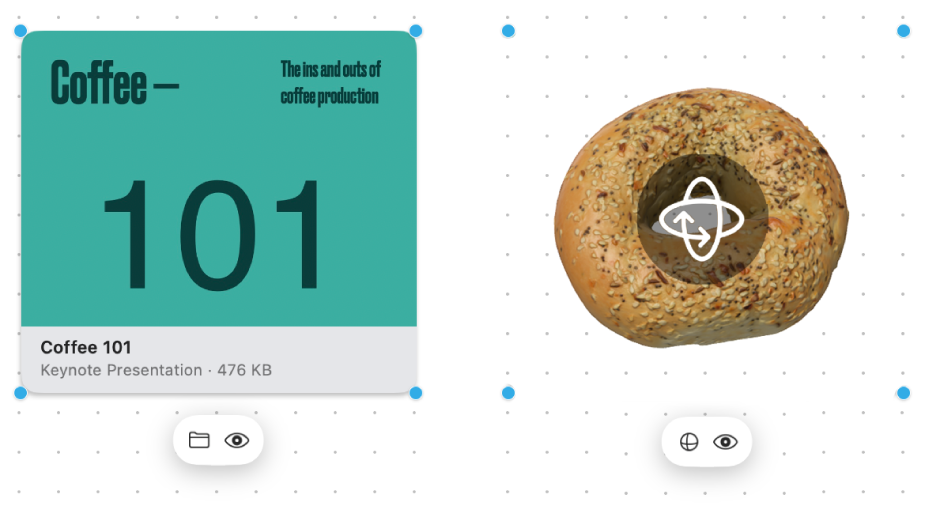
Nástroj
Popis
Tlačidlo Súbor

Nahraďte súbor iným súborom.
Tlačidlo Upraviť 3D objekt

Nahraďte 3D objekt iným objektom.
Tlačidlo Náhľad

Zobrazte si ukážku súboru v okne Rýchly náhľad.
Ďalšie tipy pre súbory
Ak chcete zobraziť ukážku súboru, dvakrát naň kliknite.
Ak chcete zobraziť ukážku viacerých súborov, označte ich a potom stlačte medzerník. Otvorí sa okno Rýchly náhľad. Môžete kliknúť na šípky v blízkosti ľavej hornej strany okna alebo stlačiť kláves so šípkou doľava alebo doprava. V zobrazení na celú obrazovku kliknite na
 , čím položky zobrazíte ako prezentáciu.
, čím položky zobrazíte ako prezentáciu.Keď zobrazíte ukážku PDF súboru, môžete označiť súbor priamo v okne Rýchly náhľad.
3D objekt môžete otáčať a zobrazovať jeho prednú stranu, zadnú stranu a bočné strany. Kliknite na
 na objekte a potom ho potiahnite.
na objekte a potom ho potiahnite.Môžete použiť čiary spojníc medzi súborom a inými položkami. Podľa potreby kliknite na
 v pravom dolnom rohu (keď sú čiary spojníc zapnuté, tlačidlo vyzerá ako
v pravom dolnom rohu (keď sú čiary spojníc zapnuté, tlačidlo vyzerá ako  ), kliknite na súbor a potom potiahnutím jednej zo šípok nahor, nadol, doľava alebo doprava pridajte čiaru spojnice do druhej položky.
), kliknite na súbor a potom potiahnutím jednej zo šípok nahor, nadol, doľava alebo doprava pridajte čiaru spojnice do druhej položky.
Pokračujte vo vytváraní nástenky pridávaním textu, tvarov alebo čiar, diagramov, fotiek alebo videí, odkazov a samolepiacich poznámok.